Comment redémarrer votre téléphone Android ?
Redémarrer un téléphone dans des conditions normales de fonctionnement normal n’est qu’une question de minutes. Ainsi, les conditions ne sont pas toujours votre chemin. Il existe diverses situations où vous devrez rechercher différentes façons de redémarrer l’appareil. Votre appareil peut avoir un bouton d’alimentation défectueux, ou il peut s’agir de l’un de ces cas où votre téléphone est éteint et ne s’allume pas, etc. Le bouton d’alimentation cassé ou défectueux est très ennuyeux car il ne sera pas facile de redémarrer l’appareil. alors. Il est donc important de connaître différentes manières de redémarrer l’appareil Android dans différents cas. Cet article vous explique comment redémarrer l’appareil Android de différentes manières, même si le bouton d’alimentation ne fonctionne pas ou si le téléphone est gelé.
Partie 1 : Comment redémarrer un téléphone Android sans bouton d’alimentation fonctionnel
Il semble presque impossible de redémarrer le téléphone lorsque le bouton d’alimentation ne fonctionne pas. Mais est-il impossible de redémarrer l’appareil lorsque le bouton d’alimentation ne fonctionne pas ? Évidemment pas; il existe un moyen de redémarrer l’appareil lorsque le bouton d’alimentation ne fonctionne pas. Si l’appareil est déjà allumé, le redémarrage du téléphone n’est pas trop gênant. Donc, il y a 2 cas ici. L’un est lorsque le téléphone est éteint et l’autre étant l’appareil Android à l’état allumé.
Lorsque l’appareil Android est éteint
Essayez de brancher l’appareil Android à un chargeur ou de connecter l’appareil à une source d’alimentation et cela pourrait probablement redémarrer l’appareil. De plus, vous pouvez également essayer de connecter l’appareil Android à l’ordinateur portable ou à l’ordinateur de bureau à l’aide de l’USB. La connexion de l’appareil Android à l’ordinateur portable ou à un ordinateur de bureau peut aider car cette méthode peut ne pas toujours fonctionner. Mais si cela fonctionne et que le téléphone redémarre, c’est l’une des méthodes les plus simples pour redémarrer l’appareil sans activer les boutons d’alimentation lorsque le téléphone est éteint.
Lorsque l’appareil Android est allumé
Essayez d’appuyer sur le bouton de volume avec le bouton d’accueil et affichez un menu de redémarrage. Vous pourrez redémarrer le téléphone à partir des options qui vous sont présentées.
Vous pouvez également essayer de retirer la batterie si le téléphone est équipé d’une batterie amovible, de remettre la batterie dans le téléphone et de connecter l’appareil à une source d’alimentation. Cela fonctionne parfois si le téléphone redémarre.
Partie 2 : Comment forcer le redémarrage d’Android lorsqu’il est gelé
Méthode 1 pour forcer le redémarrage de l’appareil Android
Nous savons tous à quel point il est ennuyeux de geler le téléphone lors de son utilisation. C’est ennuyeux et vous ne pouvez rien y faire et c’est ce qui le rend pire. Mais, n’est-il vraiment pas possible de dégeler le téléphone gelé. Définitivement pas; vous pouvez ensuite redémarrer l’appareil et en sortir. Mais comment redémarrer l’appareil lorsque le téléphone est gelé et ne répond pas. Il existe un moyen de forcer le redémarrage de l’appareil en utilisant une astuce simple.
Lorsque le téléphone est gelé, pour redémarrer l’appareil, appuyez sur le bouton de mise en veille du téléphone pendant quelques secondes. Après avoir maintenu le bouton d’alimentation enfoncé pendant quelques secondes, il vous demandera si vous souhaitez éteindre l’appareil. Ne relâchez pas le bouton d’alimentation et maintenez-le enfoncé jusqu’à ce que le téléphone s’éteigne et que l’écran s’éteigne. Une fois le téléphone éteint, vous pouvez maintenant relâcher le bouton d’alimentation. Pour redémarrer le téléphone, maintenez le bouton d’alimentation enfoncé jusqu’à ce que l’écran du téléphone s’allume. Le téléphone devrait maintenant fonctionner normalement.

Méthode 2 pour forcer le redémarrage de l’appareil Android
Il existe un autre moyen de forcer le redémarrage du téléphone si celui-ci est gelé. Appuyez et maintenez enfoncé le bouton d’alimentation ainsi que le bouton d’augmentation du volume jusqu’à ce que l’écran s’éteigne. Rallumez l’appareil en appuyant sur le bouton d’alimentation pendant quelques secondes et c’est fait. Vous pouvez utiliser le bouton de réduction du volume si le bouton d’augmentation du volume ne fonctionne pas.

Si votre téléphone est équipé d’une batterie amovible, vous pouvez essayer de retirer la batterie et de la remettre en place, puis d’allumer l’appareil.
Partie 3 : Comment redémarrer un téléphone Android en mode sans échec
Les téléphones Android peuvent être redémarrés facilement en mode sans échec si nécessaire. Le mode sans échec peut être un excellent moyen de résoudre tout problème logiciel avec l’appareil Android. Il peut s’agir de problèmes dus à des applications installées sur l’appareil Android ou à tout autre problème. Une fois que vous avez terminé avec ce mode, éteignez le téléphone et rallumez-le en mode normal. Voyons maintenant comment redémarrer un téléphone Android en mode sans échec en quelques étapes simples.
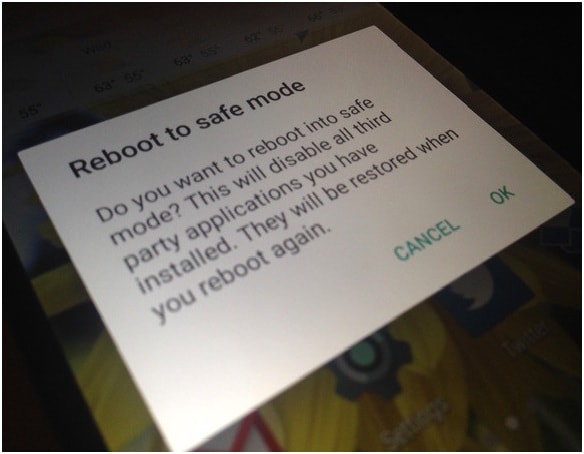
Étape 1 : Comme vous éteignez normalement votre appareil Android, maintenez enfoncé le bouton d’alimentation du téléphone pendant un certain temps et vous serez invité à éteindre le téléphone Android.
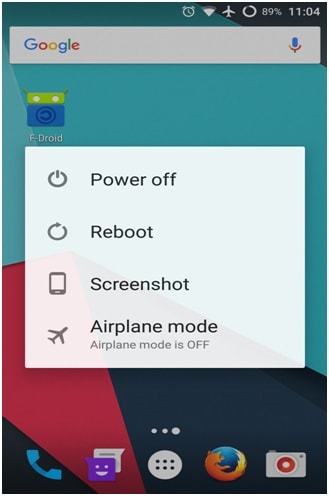
Étape 2 : Après avoir obtenu l’option d’éteindre l’appareil, appuyez et maintenez l’option Éteindre pendant un certain temps et le téléphone Android vous demandera une confirmation pour entrer en mode sans échec, comme indiqué dans l’image ci-dessous.
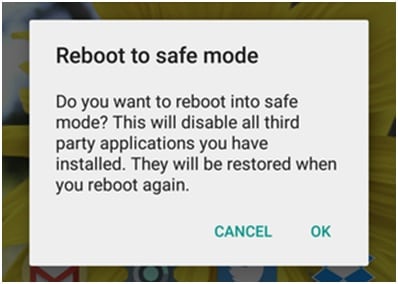
Appuyez sur ‘OK’ et le téléphone redémarrera en mode sans échec en quelques minutes. En mode sans échec, vous ne pourrez pas ouvrir et utiliser les applications que vous avez téléchargées et un badge ‘Mode sans échec’ apparaîtra à l’écran, comme indiqué ci-dessous.
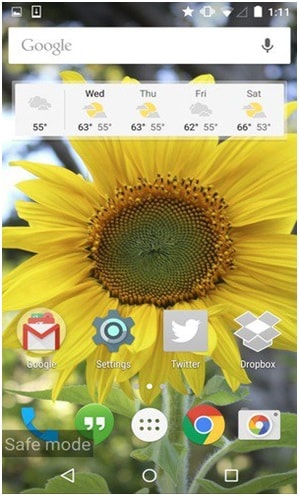
Le mode sans échec sera également utile pour déterminer où se situe réellement le problème et s’il réside dans une application que vous avez installée sur l’appareil ou à cause d’Android lui-même.
Une fois que vous avez terminé avec le mode sans échec, vous pouvez éteindre le téléphone normalement et le rallumer.
Partie 4 : Récupérer les données si le téléphone ne redémarre pas
Que faites-vous lorsque votre téléphone ne démarre pas ou est endommagé ? La première chose qui nous vient à l’esprit, ce sont les données stockées sur le téléphone. Il est impératif de récupérer les données lorsque l’appareil est endommagé. Alors, dans une circonstance aussi éprouvante, DrFoneTool – Récupération de données (Android) peut être d’une grande aide. Cet outil aide à extraire toutes les données stockées dans l’appareil endommagé. Voyons comment cet outil aide à récupérer les données stockées dans le téléphone endommagé qui ne redémarre pas.

DrFoneTool – Récupération de données (Android)
Le premier logiciel de récupération de données au monde pour les appareils Android défectueux.
- Il peut également être utilisé pour récupérer des données à partir d’appareils cassés ou d’appareils endommagés de toute autre manière, tels que ceux bloqués dans une boucle de redémarrage.
- Le taux de récupération le plus élevé de l’industrie.
- Récupérez des photos, des vidéos, des contacts, des messages, des journaux d’appels, etc.
- Compatible avec les appareils Samsung Galaxy.
Comment utiliser DrFoneTool – Récupération de données (Android) pour récupérer des données si le téléphone ne redémarre pas ?
Étape 1 : Connexion de l’appareil Android à l’ordinateur
Il est d’abord important de connecter l’appareil Android à l’ordinateur. Ainsi, à l’aide d’un câble USB, connectez l’appareil Android à l’ordinateur et lancez la boîte à outils DrFoneTool sur le PC. Parmi toutes les boîtes à outils, sélectionnez ‘Récupérer’.

Étape 2 : Choisir les types de données à récupérer
Il est maintenant temps de choisir les types de données à récupérer. Android Data Backup & Restore sélectionne automatiquement tous les types de données. Alors, sélectionnez les types de données qui doivent être récupérés et cliquez sur ‘Suivant’ pour continuer.
Cette fonction permet d’extraire les données existantes sur l’appareil Android.

Étape 3 : Sélectionnez le type de défaut
Il existe 2 types de défauts dans le téléphone Android, l’un d’eux étant que le toucher ne fonctionne pas ou un problème d’accès au téléphone et l’autre étant un écran noir ou écran cassé. Sélectionnez le type de défaut qui correspond à votre situation.

Dans la fenêtre suivante, sélectionnez le nom de l’appareil et le modèle du téléphone, puis cliquez sur ‘Suivant’.

Assurez-vous que vous avez sélectionné le bon modèle d’appareil et le bon nom pour le téléphone.
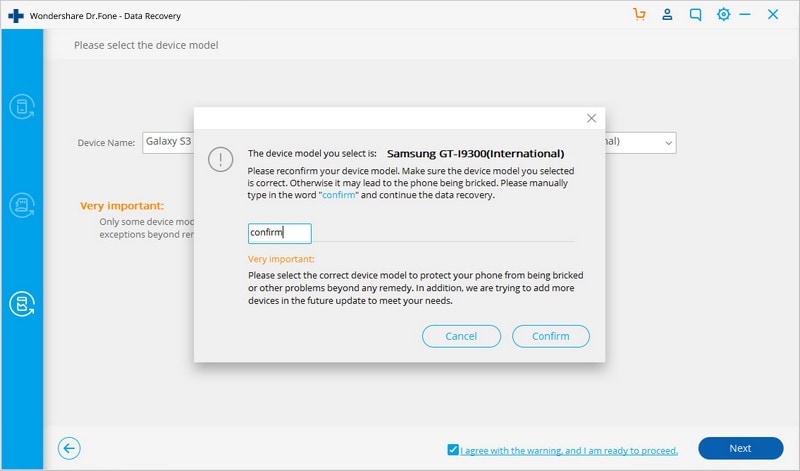
Étape 4 : Entrez en mode de téléchargement sur l’appareil Android
Vous trouverez ci-dessous les instructions pour accéder au mode de téléchargement.
• Éteignez l’appareil.
• Maintenez enfoncés les boutons de réduction du volume, d’accueil et d’alimentation du téléphone en même temps.
• Appuyez sur le bouton d’augmentation du volume pour accéder au mode de téléchargement.

Étape 5 : Analyser l’appareil Android
Une fois que le téléphone est en mode de téléchargement, la boîte à outils DrFoneTool commencera à analyser l’appareil et téléchargera le package de récupération.

Étape 6: Prévisualiser et récupérer les données
Une fois l’analyse terminée, tous les types de fichiers apparaîtront dans des catégories. Alors, sélectionnez les fichiers à prévisualiser et choisissez les fichiers que vous voulez et cliquez sur ‘Récupérer’ pour enregistrer toutes les données que vous souhaitez conserver.

Ce sont donc des moyens de redémarrer votre appareil Android dans différents scénarios. Dans tous les cas ci-dessus, il est impératif de faire preuve de diligence raisonnable tout en suivant les étapes pour redémarrer l’appareil ou en essayant de récupérer des fichiers à partir de l’appareil endommagé.
Derniers articles

